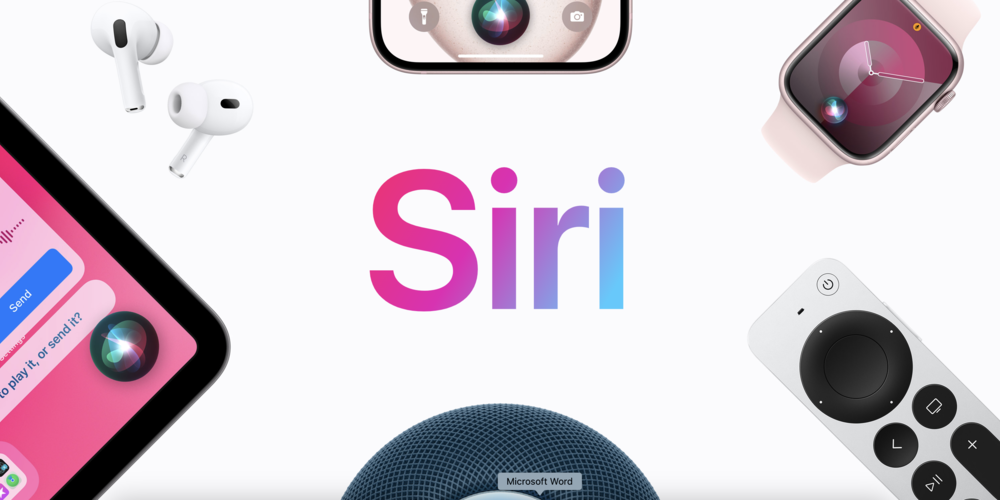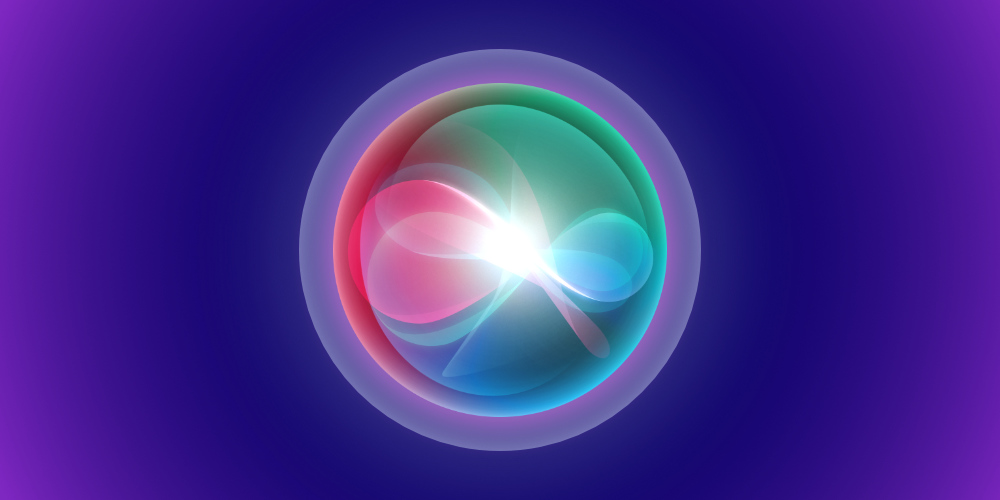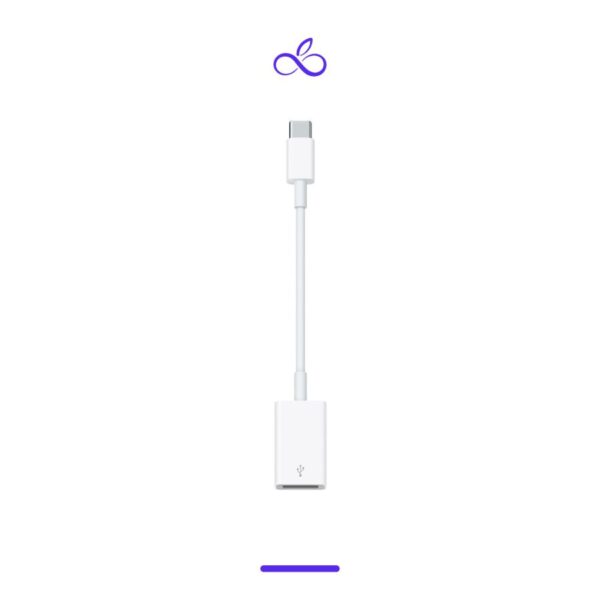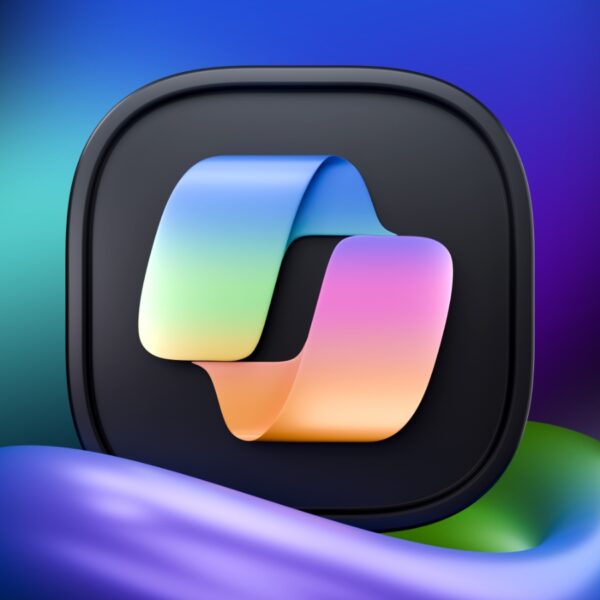موزیک پلیر دستگاههای اپلی به صورت پیشفرض اپل موزیک است و احتمالا تا الان برای شما پیش آمده که بخواهید به صورت پیشفرض از اسپاتیفای یا یوتیوب موزیک برای پلی کردن و شنیدن آهنگهای مورد نظرتان استفاده کنید. در این مطلب قصد داریم که راهکاری بسیار ساده برای تغییر موزیکپلیر پیشفرض آیفون از اپل موزیک به اسپاتیفای یا یوتیوب موزیک به شما آموزش دهیم؛ پس با فراسیب همراه باشید.
بهروزرسانی: در حال حاضر، راهی برای تغییر موزیک پلیر پیشفرض در آیفون وجود ندارد. پیش از این شما میتوانستید با استفاده از دستیار هوشمند سیری، موزیکپلیر پیشفرض خود را تغییر دهید؛ اما الان این قابلیت برداشته شده است. سایت فراسیب را دنبال کنید تا اگر مجدداً تغییری در روند عوض کردن موزیکپلیر پیشفرض آیفون ایجاد شد، از طریق مقالات ما متوجه این موضوع شوید.

اپل موزیک در کنار سیری
اصلا تعجبی ندارد که اپل، نرمافزار استریمکردن موزیک خودش یعنی اپل موزیک که رقیب جدی اسپاتیفای و یوتیوب موزیک است را به عنوان موزیکپلیر پیشفرض در گوشیها و تبلتهای خودش قرار دهد. به طور معمول، زمانی که شما از دستیار هوشمند سیری درخواست میکنید که برای شما آهنگی را پخش کند، این آهنگ را از اپل موزیک برای شما پخش میکند و اگر از آن دسته افراد باشید که طرفدار سرسخت اشتراک اسپاتیفای یا یوتیوب موزیک هستند یا حتی اشتراک اپل موزیک ندارید، این موضوع میتواند برای شما ناخوشایند باشد. در آخرین نسخه iOS و iPadOS، اپل به شما این امکان را میدهد که موزیکپلیر پیشفرض دستگاه را به موزیکپلیر دلخواه انتخاب کنید؛ اما فقط در اولین درخواست!
آموزش تنظیم موزیک پلیر پیش فرض آیفون
این روش آنقدر آسان است که احتمالا از میزان سادگی آن شگفتزده میشوید. شما برای انجام اینکار نیازی به بخش تنظیمات و استفاده از آن را ندارید و کل فرآیند تنها با استفاده از دستیار هوشمند سیری انجام میشود. در ادامه مراحلی را که باید انجام دهید برای شما آورده شده است:
۱. به سادگی، از دستور صوتی “Hey Siri, can you play music using other apps” استفاده کنید. با اینکار یک صفحه به شما نمایش داده میشود که لیستی از نرمافزارهای موزیکپلیر نصب شده روی گوشی شما نمایش داده میشود. هرکدام از نرمافزارهایی که میخواهید تبدیل به موزیکپلیر پیشفرض شما شوند را انتخاب کنید. البته دقت کنید که اینکار فقط برای بار اول امکان پذیر است.

تعیین موزیک پلیر پیش فرض آیفون
۲. در ادامه، سیری از شما درخواست میکند که به اطلاعات نرمافزار برای قرار دادن آن به عنوان موزیکپلیر پیشفرض دسترسی دهید که با زدن گزینه “Yes” میتوانید این دسترسی را صادر کنید.

دسترسی سیری به یوتیوب موزیک
۳. در آخر، سیری صفحهای را برای شما باز میکند که میتوانید با استفاده از موزیکپلیری که حالا به عنوان نرمافزار پخش موزیک پیشفرض شما انتخاب شده، پخش کنید. البته، اگر الان قصد ندارید که به آهنگی گوش دهید، بهسادگی میتوانید با زدن روی بخش خالی صفحه از آن خارج شوید.

پخش موسیقی از طریق سیری
همانطور که ملاحظه کردید، عوض کردن موزیکپلیر پیشفرض آیفون از اپل موزیک بسیار سادهتر از چیزی بود که انتظارش را داشتید. از الان به بعد، هر زمان که قصد داشته باشید آهنگی را با استفاده از دستورهای صوتی و سیری پخش کنید، از طریق موزیکپلیری که تعیین کردهاید انجام میشود.
پیش از این بهروزرسانی، کاربران هربار که میخواستند آهنگی را پخش کنند، باید انتخاب میکردند که از کدام موزیکپلیر پخش شود؛ اما، حالا با استفاده از این بهروزرسانی جدید شما میتوانید بدون انجام یک مرحله اضافه این کار را انجام دهید.

دستیار هوشمند Siri
در آخر
باید به این موضوع اشاره کرد که گاهی ممکن است با استفاده از روشی که پیشتر گفته شد، نتوانید این کار را انجام دهید؛ چرا که در بعضی موارد، صفحه انتخاب موزیکپلیر برای شما باز نشده یا حتی دستوری صوتی که بیان شده توسط سیری پردازش نمیشود. اگر هر کدام از این مشکلها برای شما ایجاد شد، کافی است که یک بار دستگاه آیفون یا آیپد خودتان را خاموش و روشن کنید.

نمایی از حالت کنترل موزیک توسط Dynamic Island
اپل در نسخه چهاردهم iOS و iPadOS به کاربران این اجازه را میدهد که مرورگر و برنامه ایمیل پیشفرض دستگاه را هم تغییر دهند؛ اما برخلاف روش تغییر موزیکپلیر پیشفرض، شما باید از بخش تنظیمات خود گوشی این کار را انجام دهید.
در نهایت، اگر هر سوالی راجعبه تغییر موزیکپلیر پیشفرض آیفون به اسپاتیفای یا یوتیوب موزیک داشتید، میتوانید در بخش نظرات با ما به اشتراک بگذارید تا در سریعترین زمان ممکن به آن پاسخ دهیم. پیشنهاد میکنیم مطلب بیش از ۳۰ ترفند مخفی آیفون را نیز مطالعه کنید تا با دیگر امکانات شگفتانگیز این گوشی هوشمند آشنا شوید.
منبع محتوا: OSXDaily